深度影院可以播放多种格式的视频文件,利用流媒体功能轻松欣赏到网络视频资源。对于此软件,属于大众软件,老陌不准备详细整理,只粗线条的过一遍。通过学习深度影院,老陌重点在于了解有什么功能,具体操作很简单。
一、启动
可以在启动器中找到深度影院,单击打开。双击视频也可以自动打开,前提已经设置默认程序为深度影院。
二、快捷键
在深度影院界面,按下键盘上的 Ctrl+Shift+? 组合键,打开快捷键预览界面。

三、主界面
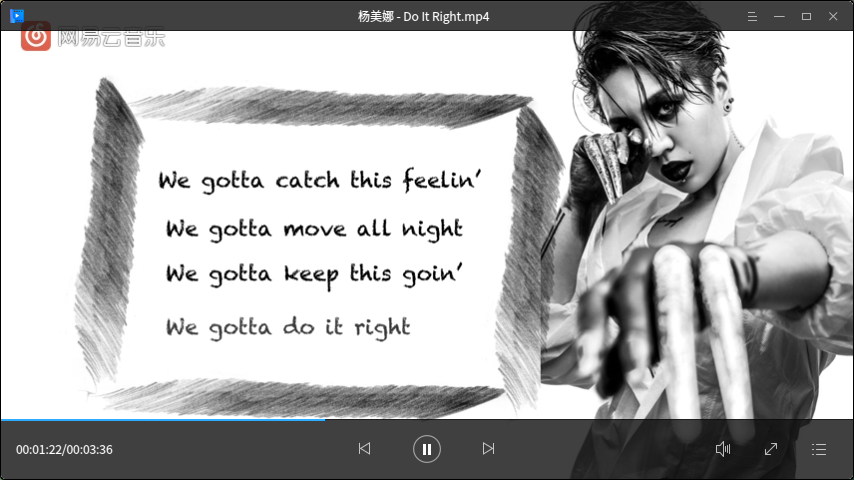
老陌列举一些关键词,因为这些关键词大家再熟悉不过了。
-
- 进度条
- 时间显示
- 预览窗口: 就是把鼠标指针移到进度条某个位置,出现的小窗口。
- 视频标题
- 上一个影片
- 下一个影片
- 播放
- 暂停
- 音量
- 全屏
- 显示和隐藏播放列表:这儿是你看过的视频记录
四、播放影片
可以通过以下方式来播放影片,单击鼠标右键或从菜单中选择播放:
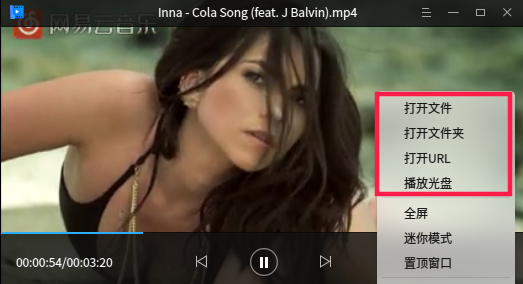
-
- 打开文件:直接播放本地影片。
- 打开文件夹:文件夹中的影音文件将全部显示在播放列表中,并依次进行播放。
- 打开URL: 播放在线影片。
- 播放光盘: 播放光盘中的影片。
- 双击视频文件, 老陌已经将深度影院作为默认播放器。
- 直接拖拽文件或文件夹到深度影院界面上,来播放本地影片。
五、快进/快退
按下键盘上的 Right 键快进。按下键盘上的 Left 键快退。
六、加速/减速播放
按下键盘上的 Ctrl+Right 键加速播放。按下键盘上的 Ctrl+Left 键视频减速播放。如果要恢复原速播放按下键盘上的 R 键。
七、调整播放窗口
右击之后,可以设置全屏,迷你模式,置顶窗口。其中迷你模式只有视频,没有标题栏,控制按钮等元素,但可以用快捷键控制。
八、播放模式
用于设置播放的顺序,循环播放模式等。
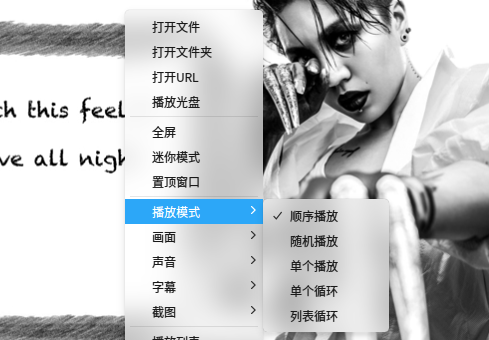
九、调整画面与声音
这两种设置都在右键菜单中。
- 调整画面就是设置画面的比例,16:9, 4:3等,也可以设置画面的旋转
- 调整声音就是设置左右声道,立体声。
十、截图
右键菜单中可以截图。其中载图保存当前面画到磁盘中,可以在菜单设置里设置存储的位置。连拍截图分别截取影片不同时段的图片,最后组成一张剧情连拍预览图。老陌原先以为是连续截取多张图片呢,操作之后发现是多个镜头组成一张图片。
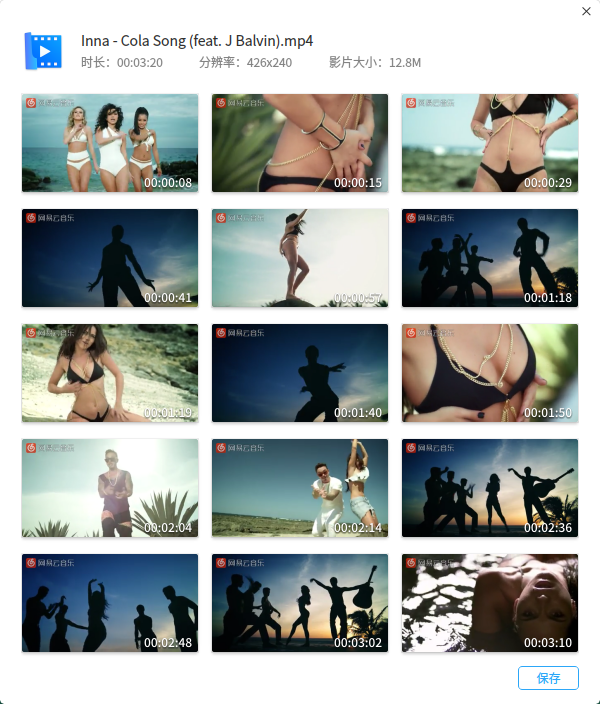
十一、查看影片信息
在深度影院界面上,单击鼠标右键。选择电影信息,可以查看影片的文件类型、分辨率、大小、时长、路径。
十二、列表管理
-
- 添加影片: 播放过的影片自动添加,可以拖动影片到列表。
- 删除视频:将鼠标指针置于视频文件上,此时影片边上出现x,单击从列表中移除影片。
- 清空播放列表: 右击列表,清空播放列表
- 在文件管理器中显示: 自动打开文件管理器界面并跳转到当前文件位置。

十三、其它设置
打开菜单>设置。在这里可以设置播放,截图等一些常用的功能,也可以重定义快捷键。如图:

好了,快速预览完之后,发现深度播放器和windows下的常用视频播放器功能差不多,熟悉一下就会上手,老陌已经把大部分功能浏览了一遍,但字幕没有处理,因为老陌没有与之打过交道。